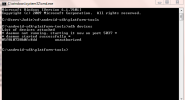जबकि वेबसाइटों के लिए नियमित कुकीज़ आम तौर पर सहज ब्राउज़िंग अनुभव के लिए अंतिम उपयोगकर्ता द्वारा सुरक्षित रूप से संग्रहीत और उपयोग किया जा सकता है, इसमें एक निरंतरता है कुछ वास्तव में कितने घुसपैठिए हैं, इस पर बहस, और यह चर्चा विशेष रूप से तीसरे पक्ष के लिए लागू है कुकीज़।
अंतर्वस्तु
- Google Chrome में तृतीय-पक्ष कुकीज़ को कैसे अक्षम करें
- फ़ायरफ़ॉक्स में तृतीय-पक्ष कुकीज़ को कैसे अक्षम करें
- Microsoft Edge में तृतीय-पक्ष कुकीज़ को कैसे अक्षम करें
- इंटरनेट एक्सप्लोरर (विंडोज 10) में तृतीय-पक्ष कुकीज़ को कैसे अक्षम करें
- सफ़ारी में तृतीय-पक्ष कुकीज़ को कैसे अक्षम करें
- अतिरिक्त गोपनीयता के लिए उपयोगी एक्सटेंशन
बाद वाली श्रेणी मुख्य रूप से तीसरे पक्ष (इसलिए नाम) द्वारा उपयोग की जाती है जो कुकी को आपके द्वारा उपयोग की जा रही वेबसाइट पर रखती है। विज्ञापनदाता जैसे प्लेटफ़ॉर्म अपने विज्ञापनों को आपकी सामान्य इंटरनेट गतिविधि के अनुरूप बनाने के लिए इस पद्धति का उपयोग करते हैं, और इस प्रकार, आप उचित रूप से नहीं चाहेंगे कि ऐसी कंपनियां ट्रैकिंग करें और ऐसे संवेदनशील लोगों तक पहुंच रखें डेटा।
वास्तव में, Google ने भी इस स्थिति को स्वीकार कर लिया है, कंपनी अब नए विकास कर रही है प्रौद्योगिकियों "खुले वेब को संरक्षित करते हुए आपको क्रॉस-साइट ट्रैकिंग से सुरक्षित रखने के लिए" के रूप में गोपनीयता सैंडबॉक्स.
किसी भी स्थिति में, आइए देखें कि प्रत्येक ब्राउज़र में तृतीय-पक्ष कुकीज़ से कैसे बचें।
अनुशंसित वीडियो
आसान
5 मिनट
Google Chrome, Microsoft Edge, Firefox, या Safari वाला कोई भी पीसी
Google Chrome में तृतीय-पक्ष कुकीज़ को कैसे अक्षम करें
स्टेप 1: Google एक अंतर्निहित सुविधा प्रदान करता है जो सभी तृतीय-पक्ष कुकीज़ को स्वचालित रूप से ब्लॉक कर देती है। इसे सक्षम करने के लिए, क्लिक करें तीन बिंदु आपके उपयोगकर्ता प्रोफ़ाइल आइकन के आगे ड्रॉप-डाउन मेनू, और फिर चयन करें समायोजन.

चरण दो: का चयन करें गोपनीयता और सुरक्षा फ़ील्ड और फिर चयन करें कुकीज़ और अन्य साइट डेटा.

संबंधित
- ये 2 नए एज फीचर्स क्रोम को पुराना बना रहे हैं
- सावधान रहें: कई चैटजीपीटी एक्सटेंशन और ऐप्स मैलवेयर हो सकते हैं
- ब्रेव ब्राउज़र चैटजीपीटी को अपनाता है, लेकिन आपकी अपेक्षा के अनुरूप नहीं
चरण 3: का चयन करें तृतीय-पक्ष कुकीज़ को ब्लॉक करें विकल्प।

फ़ायरफ़ॉक्स में तृतीय-पक्ष कुकीज़ को कैसे अक्षम करें
स्टेप 1: का चयन करें ड्रॉप डाउन मेनू ब्राउज़र के शीर्ष दाईं ओर बटन (तीन छोटी लाइनें) का चयन करें समायोजन, और फिर चुनें निजता एवं सुरक्षा विकल्प।

चरण दो: डिफ़ॉल्ट रूप से चयनित मानक अनुभाग पहले से ही टोटल कुकी प्रोटेक्शन नामक एक सुविधा प्रदान करता है, जिसका अर्थ है "ट्रैकर्स साइटों के बीच आपका अनुसरण करने के लिए उनका उपयोग नहीं कर सकते हैं।"
हालाँकि, सभी तृतीय-पक्ष कुकीज़ को प्रभावी ढंग से अक्षम करने के लिए, यह सुनिश्चित करने का एक और विकल्प है कि कोई बाहरी कुकीज़ सक्षम न हो।
चुनना रिवाज़. के अंदर कुकीज़ ड्रॉप-डाउन मेनू, चुनें सभी तृतीय-पक्ष कुकीज़ (वेब साइटों के टूटने का कारण बन सकती हैं).
यदि किसी वेबसाइट को वास्तव में पर्याप्त रूप से कार्य करने के लिए तृतीय-पक्ष कुकीज़ की आवश्यकता होती है, तो फ़ायरफ़ॉक्स किसी दी गई साइट को श्वेतसूची में डालने का एक आसान समाधान प्रदान करता है। यूआरएल बार के निकट एक शील्ड आइकन है। क्लिक करें इस साइट के लिए उन्नत ट्रैकिंग सुरक्षा चालू है किसी विशिष्ट साइट के लिए सुविधा को अक्षम करने के लिए बटन।

Microsoft Edge में तृतीय-पक्ष कुकीज़ को कैसे अक्षम करें
इंटरनेट एक्सप्लोरर को एज के पक्ष में चरणबद्ध तरीके से समाप्त किए जाने के साथ, आइए देखें कि उन्नत Microsoft ब्राउज़र में तृतीय-पक्ष कुकीज़ को कैसे अक्षम किया जाए।
स्टेप 1: का चयन करें तीन बिंदु एज के शीर्ष-दाईं ओर पर क्लिक करें समायोजन.
चरण दो: का चयन करें कुकीज़ और साइट अनुमतियाँ विकल्प चुनें और फिर चुनें कुकीज़ और साइट डेटा प्रबंधित करें और हटाएं मैदान।

चरण 3: के लिए स्विच चालू करें तृतीय-पक्ष कुकीज़ को ब्लॉक करें.
वैकल्पिक रूप से, के भीतर गोपनीयता, खोज और सेवाएँ टैब, वहाँ एक है कठोर विकल्प जिसे आप अंदर सक्षम कर सकते हैं ट्रैकिंग रोकथाम वह अनुभाग जो "सभी साइटों के अधिकांश ट्रैकर्स" को ब्लॉक करता है और आपको "ज्ञात हानिकारक ट्रैकर्स" से बचाता है।

इंटरनेट एक्सप्लोरर (विंडोज 10) में तृतीय-पक्ष कुकीज़ को कैसे अक्षम करें
यदि आप अभी भी इंटरनेट एक्सप्लोरर का उपयोग कर रहे हैं, तो तृतीय-पक्ष कुकीज़ को अक्षम करने का एक तरीका अभी भी मौजूद है।
स्टेप 1: का चयन करें समायोजन शीर्ष दाईं ओर आइकन और चुनें इंटरनेट विकल्प सेटिंग।

चरण दो: चुनना गोपनीयता > विकसित > अवरोध पैदा करना तृतीय-पक्ष कुकीज़ अनुभाग में। क्लिक करें ठीक है परिवर्तन की पुष्टि करने के लिए बटन।

सफ़ारी में तृतीय-पक्ष कुकीज़ को कैसे अक्षम करें
अपने MacOS इकोसिस्टम, Safari के लिए Apple के वेब ब्राउज़र को उपयोगकर्ता से किसी भी बदलाव की आवश्यकता नहीं है। कंपनी ने सभी तृतीय-पक्ष कुकीज़ को डिफ़ॉल्ट रूप से ब्लॉक करने के लिए अपने ब्राउज़र को अपग्रेड किया है।
अतिरिक्त गोपनीयता के लिए उपयोगी एक्सटेंशन
तृतीय-पक्ष कुकीज़ को अक्षम करने से आपकी गोपनीयता सेटिंग्स को मजबूत करने में काफी मदद मिल सकती है। लेकिन आपकी गोपनीयता को और भी बढ़ाने के अतिरिक्त तरीके हैं, अर्थात् एक्सटेंशन के उपयोग के माध्यम से। हम सभी उनका उपयोग विज्ञापन-अवरुद्ध उद्देश्यों आदि के लिए करते हैं, लेकिन कुछ गोपनीयता-केंद्रित जोड़ने से आपको सुरक्षा की एक अतिरिक्त परत मिल सकती है।
गोपनीयता बिज्जू एक अत्यंत प्रभावी गोपनीयता-केंद्रित एक्सटेंशन है। क्रोम और फ़ायरफ़ॉक्स दोनों के साथ संगत, यह स्वचालित रूप से ट्रैकर्स को उनके व्यवहार का विश्लेषण करके खोजता है और उन्हें ब्लॉक कर देता है। यदि ट्रैकर्स आपसे न कहने के बाद भी आपको ट्रैक करते हैं, तो प्राइवेसी बेजर का एल्गोरिदम उन्हें ब्लॉक सूची में जोड़ देता है।
हर जगह HTTPS एक और एक्सटेंशन है जो आपकी ऑनलाइन सुरक्षा को मजबूत करता है। एक्सटेंशन, जो हर प्रमुख ब्राउज़र के साथ उपलब्ध है, किसी दिए गए वेबसाइट पर HTTPS प्रोटोकॉल को स्वचालित रूप से जोड़कर आपके कनेक्शन को एन्क्रिप्ट करता है।
यदि Google Chrome आपका डिफ़ॉल्ट ब्राउज़र है, तो हमारे गाइड को अवश्य देखें Chrome में सुरक्षा को नाटकीय रूप से बढ़ाने के पांच आसान तरीके.
संपादकों की सिफ़ारिशें
- आपकी गोपनीयता की सुरक्षा के लिए DuckDuckGo का विंडोज़ ब्राउज़र यहाँ है
- इस प्रमुख शून्य-दिन के शोषण से बचने के लिए अभी Chrome को अपडेट करें
- आपके ब्राउज़र में गेम खेलना बहुत बेहतर होने वाला है
- Google Chrome का नवीनतम अपडेट ब्राउज़र की सबसे बड़ी समस्या का समाधान करता है
- Chromebook को कैसे रीसेट करें
अपनी जीवनशैली को उन्नत करेंडिजिटल ट्रेंड्स पाठकों को सभी नवीनतम समाचारों, मजेदार उत्पाद समीक्षाओं, व्यावहारिक संपादकीय और एक तरह की अनूठी झलक के साथ तकनीक की तेज़ गति वाली दुनिया पर नज़र रखने में मदद करता है।